


Win11电脑怎么设置可信站点?打开“ie浏览器”,点击“工具”并选择“internet选项”,点击上方的“安全”选项卡。然后选中其中的“受信任的站点”,然后点击下方的“站点”。
下面给大家分享的是Win11电脑怎么设置可信站点的方法与步骤,希望能帮助到大家!
型号:笔记本电脑
系统:win11系统
软件:Windows11系统
 2
2、在菜单栏中点击“工具”并选择“internet选项”。
2
2、在菜单栏中点击“工具”并选择“internet选项”。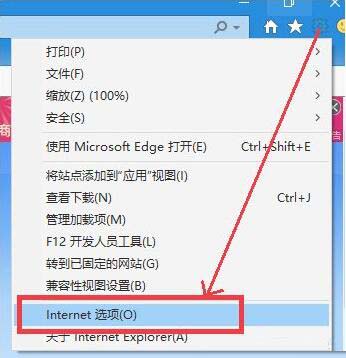 3
3、打开internet选项,点击上方的“安全”选项卡。
3
3、打开internet选项,点击上方的“安全”选项卡。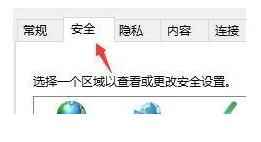 4
4、然后选中其中的“受信任的站点”,然后点击下方的“站点”。
4
4、然后选中其中的“受信任的站点”,然后点击下方的“站点”。 5
5、接着在左侧的白色框中输入需要添加的站点地址,再点击右侧的“添加”就可以了。
5
5、接着在左侧的白色框中输入需要添加的站点地址,再点击右侧的“添加”就可以了。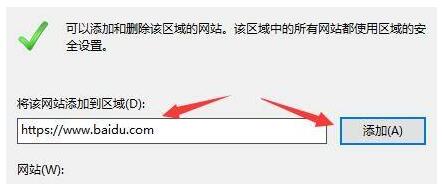 END
END
以上介绍的是Win11电脑怎么设置可信站点的方法,更多的WIN教程请关注软件自学网。